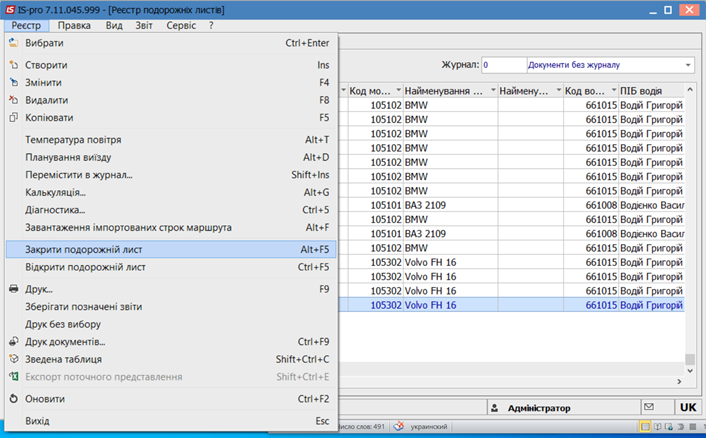Створення подорожнього листа вантажного автомобіля
Створення подорожнього листа для вантажного автомобіля можливо здійснювати як у модулі Подорожній лист, так і автоматично на підставі створеного завдання в модулі Завдання водіям в системі Облік автотранспорту.
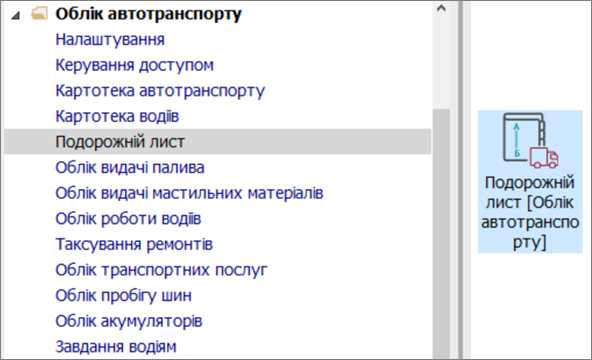
- По пункту меню Сервіс \ Налаштування перевірити/провести налаштування (встановити відмітки).
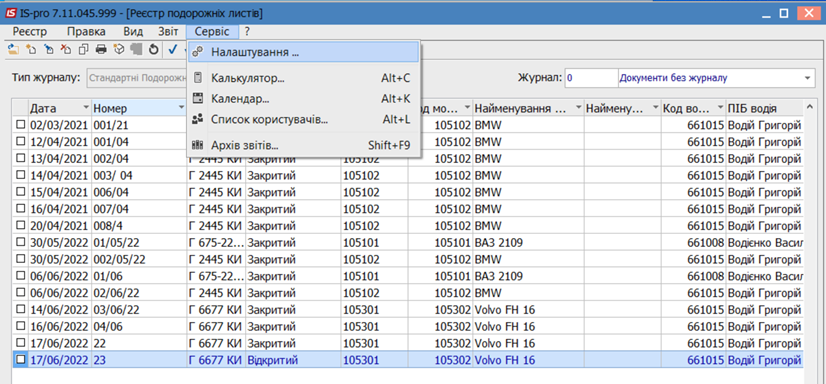
Встановити відмітку Використовувані види подорожніх листів і програм розрахунку параметрів за замовчуванням у пункті Вантажний автомобіль та обрати вид подорожнього листа.
Встановити відмітку Використовувати Ins при введенні завдання водієві, обравши один з пунктів: Зовнішні ТТН (якщо ТТН зовнішня) чи Власні ТТН (якщо формується ТТН на підприємстві).
Про решту налаштувань див. нотатку Налаштування параметрів для подорожніх листів.
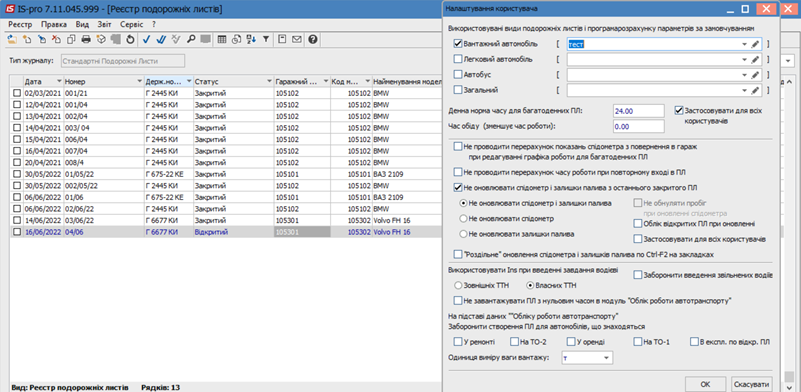
У вікні Реєстр подорожніх листів виконати наступні дії:
- У полі Журнал вибрати необхідний журнал (якщо проведено налаштування) або
обрати Документи без журналу.
Примітка:Вид журналу Всі журнали використовується тільки для перегляду. Створювати документи в цьому журналі неможливо.
- Встановити курсор в табличній частині вікна та по пункту меню Реєстр / Створити або по клавіші Insert створити подорожній лист.
- Із запропонованого списку вибрати необхідний тип автомобіля (Вантажний) та
натиснути клавішу Enter.
Примітка:Всі поля жовтого кольору обов’язкові для заповнення.
- Документ Подорожній лист має наступні закладки: Заголовок, Робота, Паливо, Вантаж, Завдання, Графік, які підлягають заповненню.
- Закладка Заголовок:
- у полі Подорожній лист № заповнити номер вручну або номер встановлюється автоматично, якщо налаштована автонумерація;
- у полі Дата зазначити дату (автоматично зазначається поточна), за необхідності можливо змінити, використовуючи календар, натиснути кнопку ОК;
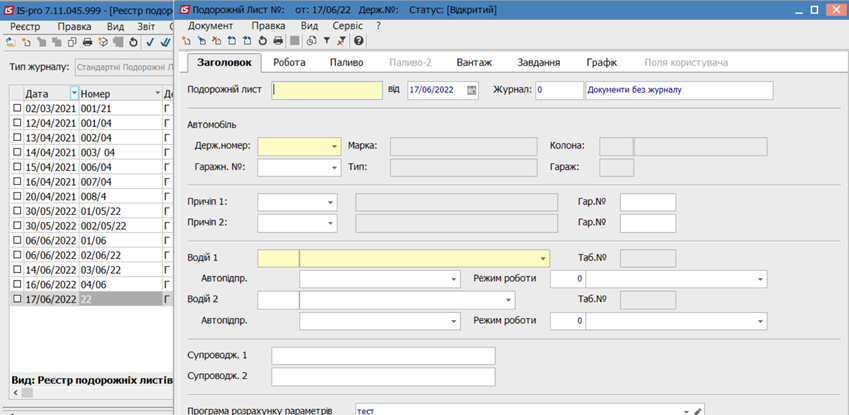
- у полі Держ.номер по клавіші F3 обрати автомобіль (інформація про автомобіль заповнюється автоматично);
- при використанні причепа у полі Причіп по клавіші F3 обрати причіп;
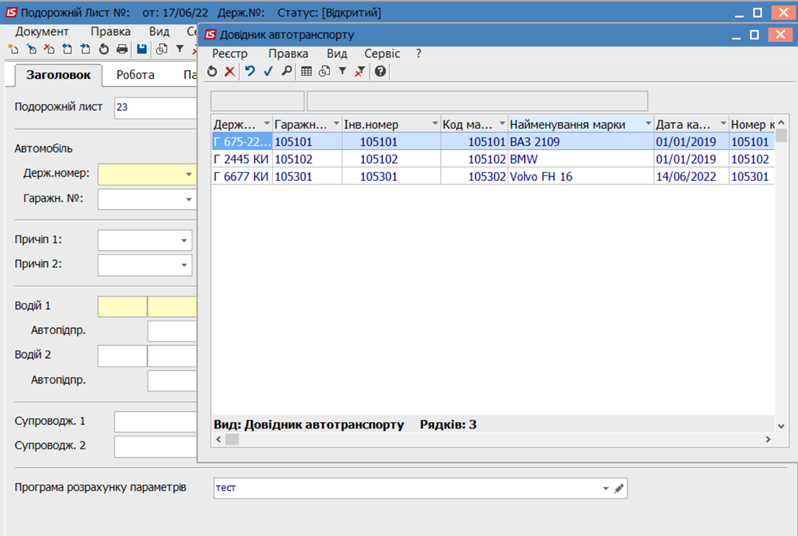
- автоматично заповнюється і поле Водій (який закріплений за автомобілем), якщо відсутній чи необхідно замінити, то у полі Водій по клавіші F3 чи (F4 при заміні), обрати водія у вікні Список водіїв, натиснути клавішу Enter. При необхідності ввести водія 2 аналогічно;
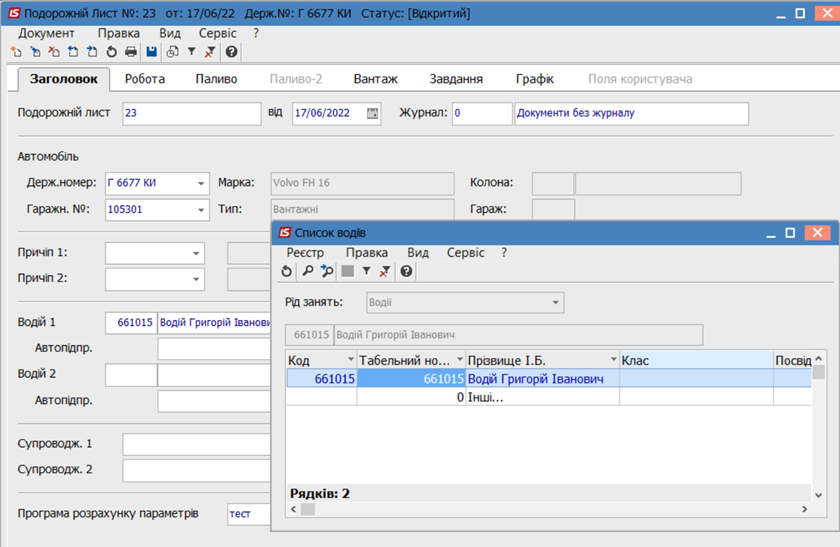
- при необхідності заповнити поле Автопідприємство по клавіші F3 обрати необхідне підприємство;
- у полі Режим роботи по клавіші F3 обрати графік роботи;
- якщо є супроводжуючий, у полі Супроводж.1 зазначити вручну прізвище та ініціали.
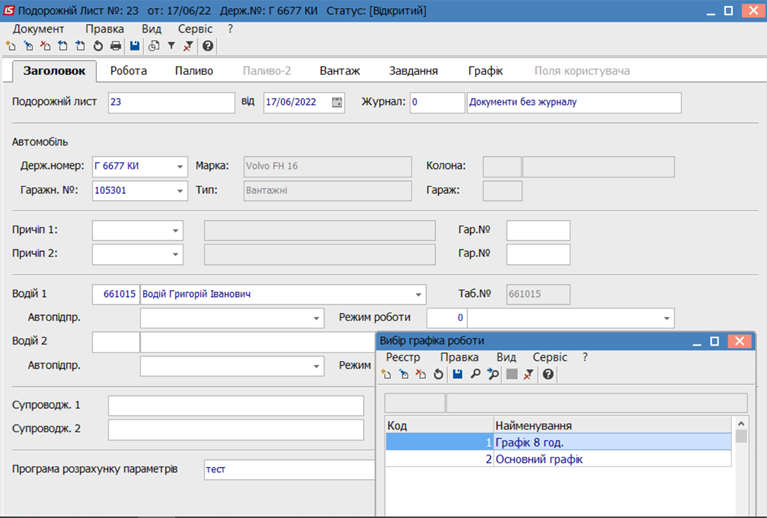
Закладка Робота:
- Поля Виїзд із гаража, Час за графіком та час фактично встановлюється вручну, Дата автоматично зазначається поточною, але можливо внести зміни.
- Поле Показники спідометра заповнюються автоматично з попереднього Подорожнього листа, якщо попередній подорожній лист закритий. Якщо це перший подорожній лист, то внести дані вручну.
- Поле Повернення в гараж. Показники спідометра заповнюється на підставі показників спідометра при повернені в гараж та використовується для розрахунку пробігу автотранспорту та використанню палива.
- Пробіг загальний по спідометру - Розрахунок проводиться автоматично
- У полі З вантажем необхідно вказати вручну пробіг з вантажем.
- У полі Вага вантажу вручну вказати вагу вантажу.
- Показники в полях Тонно-кілометри та Час в дорозі розраховуються автоматично.
- Якщо була робота спецобладнання, то в полі Кількість підйомів вказати вручну, Робота спецобладнання – вручну вказати години.
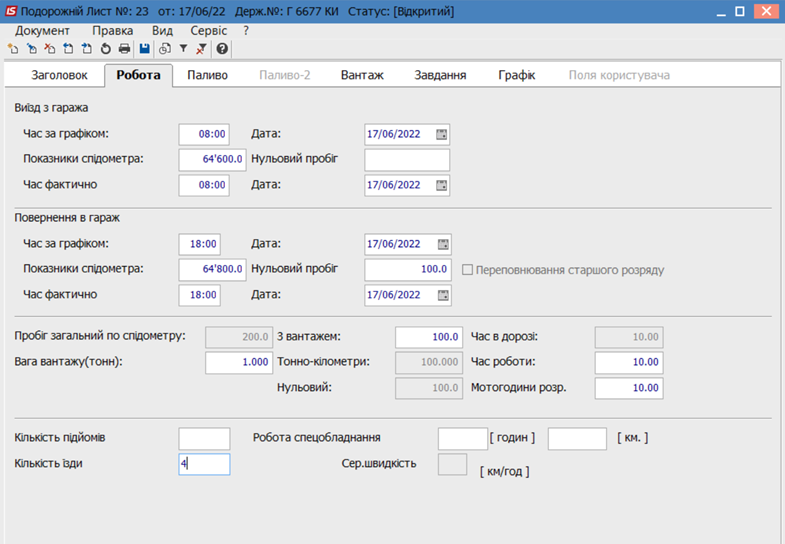
- 14. Закладка Паливо. Встановити курсор у табличній частині вікна і та по пункту меню Документ / Створити або використовуючи клавішу Insert провести вибір палива.
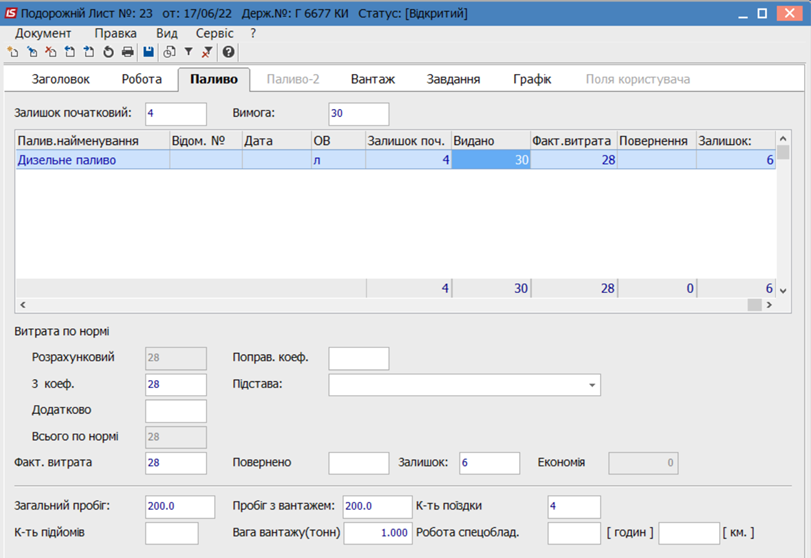
- 15. У полі Паливо по клавіші F3 обрати вид палива (якщо не налаштовано автоматичне перенесення).
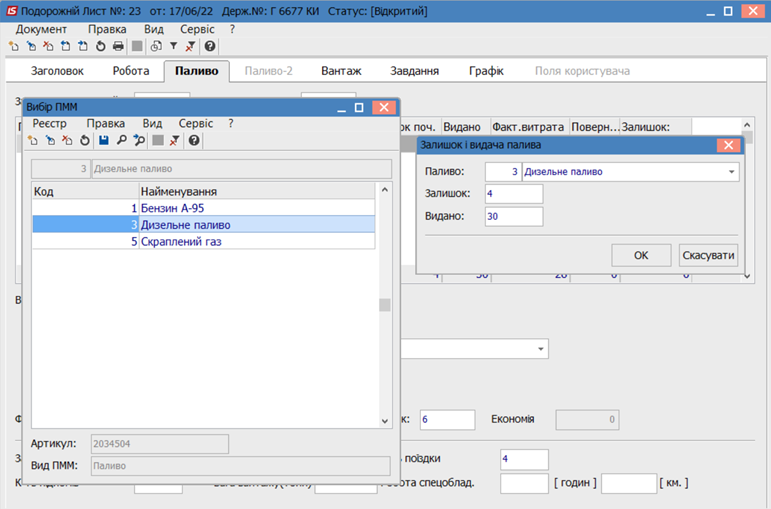
- 16. Залишок на початок встановлюється із попереднього Подорожного листа, або внести вручну, при створенні першого подорожнього листа.
- 17. У полі Вимога вручну вказати необхідну кількість палива.
- 18. Якщо паливо отримано по талонам, за готівку, то на підставі видачі вручну вказати отриману кількість палива та натиснути кнопку ОК.
- 19. Якщо отримання проводилось по відомості чи на заправках на підставі договору див. нотатки Створення відомості видачі палива чи Облік видачі палива від контрагента на заправках).
- 20. Фактична витрата розраховується автоматично виходячи з норм витрат з урахуванням поправочних коефіцієнтів, що підв’язані під автомобіль чи затвердженими нормами.
- 21. Поля Витрата по нормі заповнюється автоматично.
- 22. Фактичні витрати можливо корегувати, враховуючи нормативні документи, накази по підприємству. Розрахунок витрат палива проводиться автоматично.
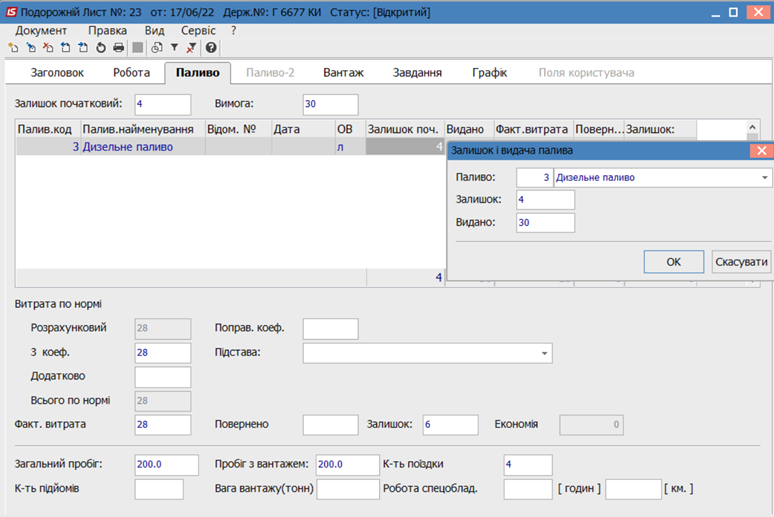
- 23. Закладка Вантаж. Встановити курсор у табличній частині вікна, по клавіші Insert обрати необхідну ТТН, якщо є сформована по цьому автомобілю ТТН при формуванні рахунку-накладної на продаж (Реалізація ТМЦ) (див. нотатку Створення рахунку-накладної на продаж).
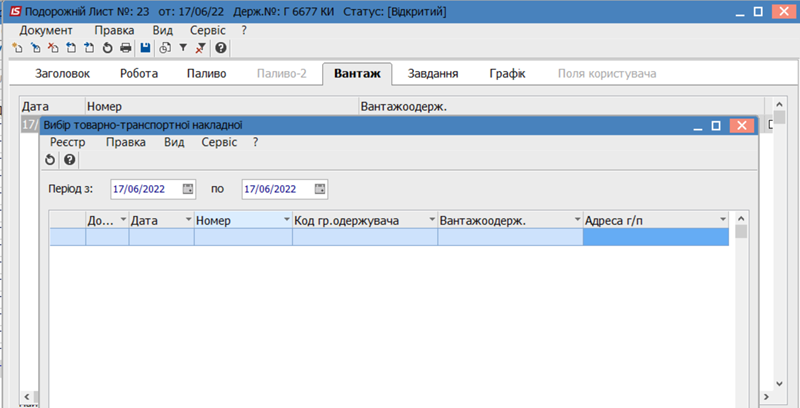
- 24. Натиснути клавішу Enter.ТТН на основі рахунку-накладної зареєстрована.
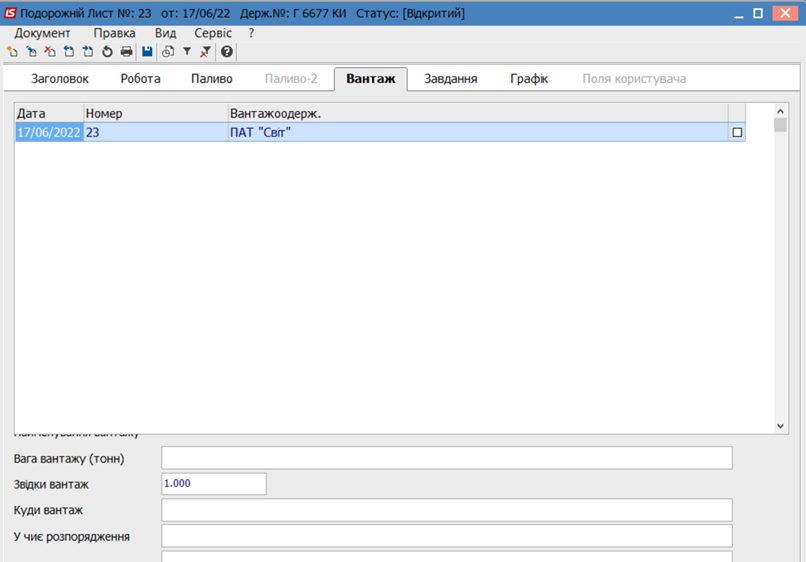
- 25. Закладка Завдання. Для формування завдання чи додавання маршруту, встановити курсор в табличну частину вікна та по пункту меню Документ / Створити або по клавіші Insert обрати, наприклад, додавання точки маршруту.
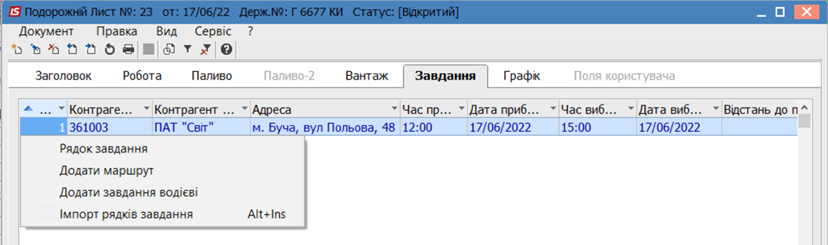
- 26. У полі Контрагент по клавіші F3 обрати необхідного контрагента та натиснути кнопку ОК.
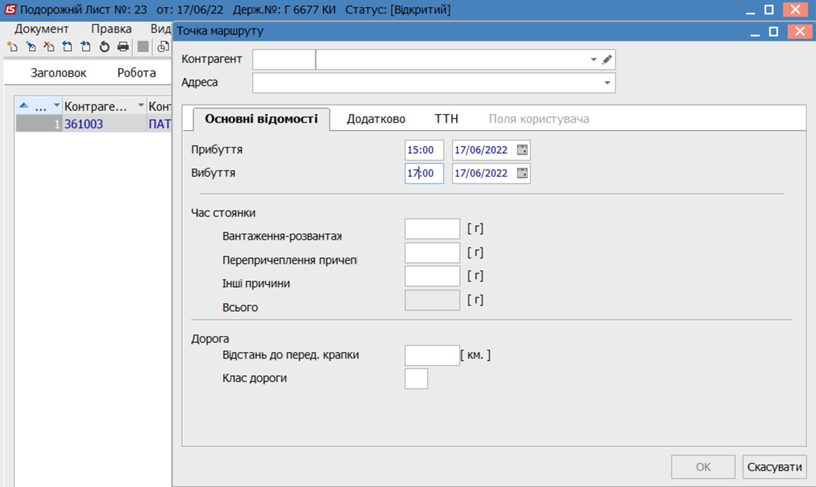
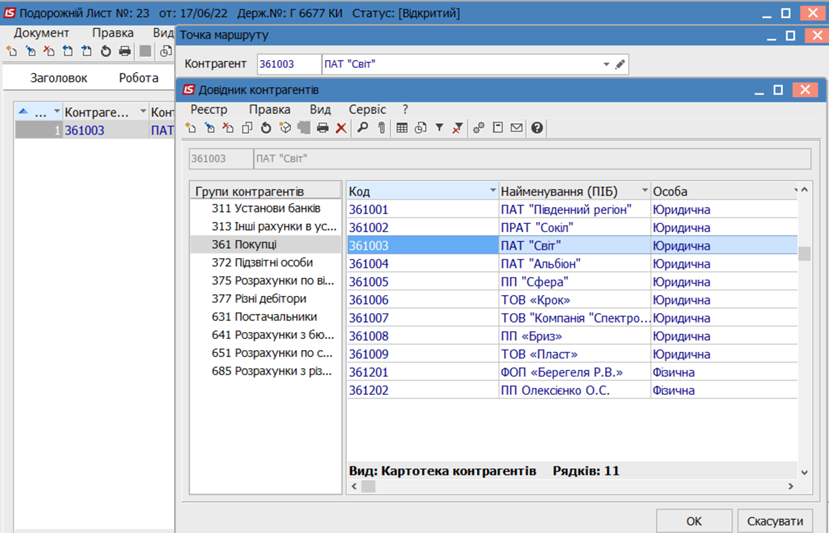
- 27. На закладці Основні вказати час прибуття та вибуття, час завантаження-розвантаження, автоматично розраховуються решта часу.
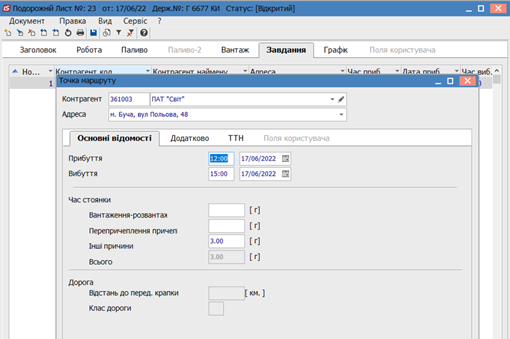
- 28. На закладці ТТН встановити курсор в табличну частину вікна та по комбінації клавіш Ctrl+Enterобрати ТТН.
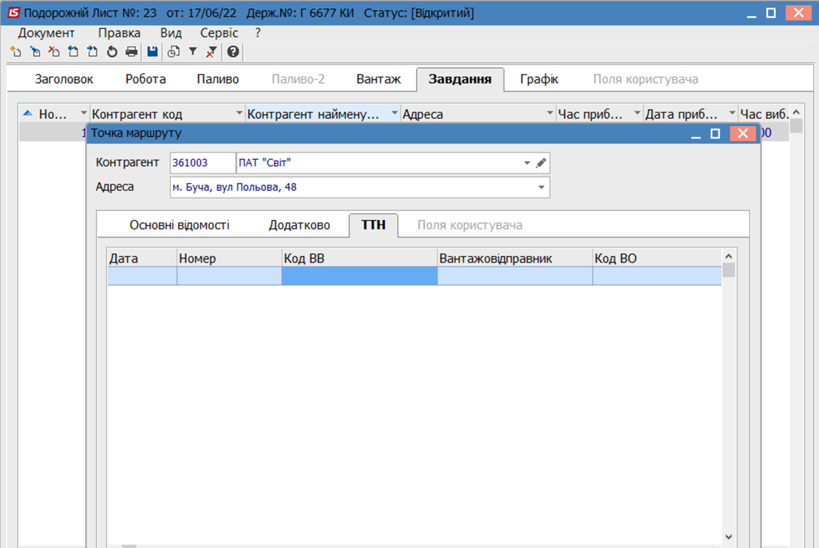
- 29. Якщо створена по доставці ТТН в модулі Рахунок-накладна на продаж (підсистема Логістика/ Збут запасів), і там підтягнутий в документах подорожній лист, то ТТН підтягується в подорожній лист автоматично.
- 30. Вся інформація по ТТН і подорожньому листу відображається у модулі Облік талонів замовника (див. нотатки Облік талонів замовника).
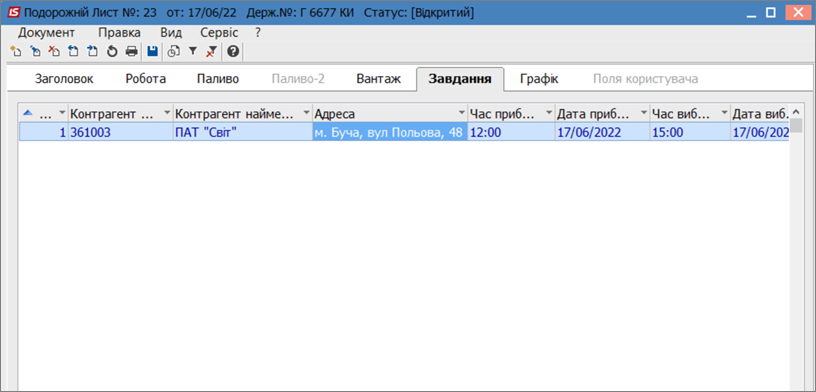
- 31. Закладка Графік формується в автоматичному режимі на підставі інформації подорожного листа.
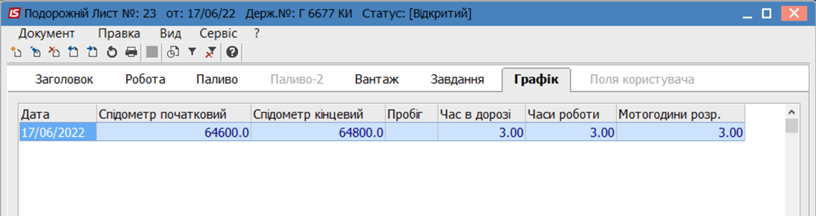
- 32. Подорожні листи зі статусом Відкритий – синього кольору, зі статусом Закритий – чорного кольору.
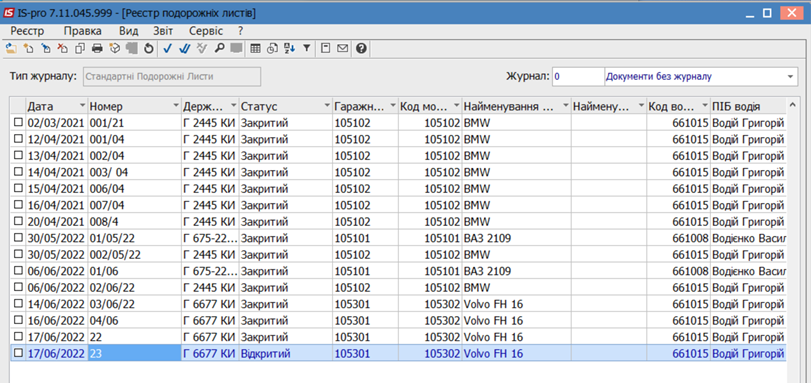
- 33. По пункту меню Реєстр / Закрити подорожній лист чи комбінації клавіш Alt + F5 провести закриття подорожнього листа чи групи листів, встановивши відмітки проти них.
- 34. Подорожній лист має статус закритий.
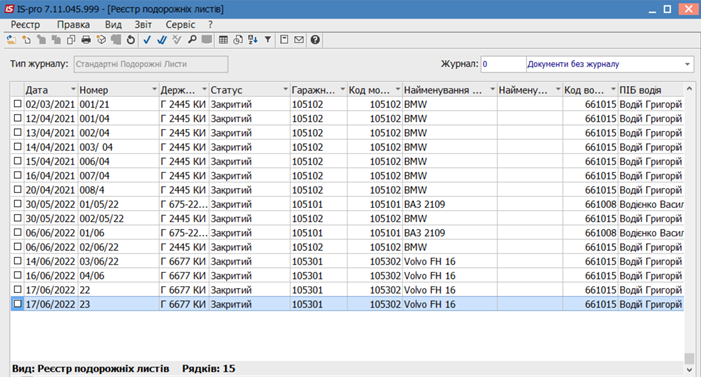
- 35. Друк звітів подорожніх листів здійснюється в реєстрі подорожніх листів. Відзначити потрібні подорожні листи і натиснути комбінацію клавіш Ctrl + F9.